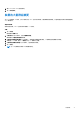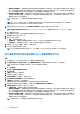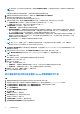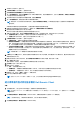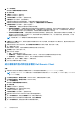Administrator Guide
Table Of Contents
- Dell Wyse 管理套件 版本 3.3 系統管理員指南
- 目錄
- Wyse 管理套件簡介
- 開始使用 Wyse 管理套件
- 安裝或升級 Wyse Device Agent
- 在 Ubuntu 裝置上安裝或升級 DCA-Enabler
- 使用 Wyse 管理套件註冊和配置新裝置
- Wyse 管理套件儀表板
- 管理群組與組態
- 管理裝置
- 將裝置註冊至 Wyse 管理套件的方法
- 手動註冊 Dell Hybrid Client
- 使用手動探索方法註冊 Dell Generic Client
- 使用手動探索方法註冊 Dell Hybrid Client
- 使用 Wyse Device Agent 註冊 ThinOS 裝置
- 使用 Wyse Device Agent 在 Wyse 管理套件中註冊 Windows Embedded Standard 精簡型用戶端
- 使用 Wyse Device Agent 將 Wyse 軟體精簡型用戶端註冊至 Wyse 管理套件
- 使用 Wyse Device Agent 註冊 ThinLinux 精簡型用戶端
- 使用 FTP INI 方法註冊 ThinOS 裝置
- 使用 FTP INI 方法註冊 ThinLinux 2.0 版裝置
- 使用 FTP INI 方法註冊 ThinLinux 1.0 版裝置
- 使用 DHCP 選項標籤來註冊裝置
- 使用 DNS SRV 記錄來註冊裝置
- 使用篩選條件搜尋裝置
- 將篩選條件儲存在「裝置」頁面
- 查詢裝置狀態
- 鎖定裝置
- 將裝置重新開機
- 取消註冊裝置
- 註冊驗證
- 將裝置重設為原廠預設設定
- 變更「裝置」頁面上的群組指派
- 傳送訊息至裝置
- 網路喚醒命令
- 檢視裝置詳細資料
- 檢視顯示參數
- 檢視虛擬網路介面卡詳細資料
- 檢視 BIOS 詳細資料
- 管理裝置摘要
- 檢視系統資訊
- 檢視裝置事件
- 檢視已安裝的應用程式
- 重新命名精簡型用戶端
- 啟用遠端鏡像處理連線
- 設定 Dell Hybrid Client 裝置的遠端鏡像處理連線
- 關閉裝置
- 標記裝置
- 裝置的相容性狀態
- 提取 Windows Embedded Standard 或 ThinLinux 映像
- 要求記錄檔
- 疑難排解您的裝置
- 重新映像您的 Dell Hybrid Client
- 將您的 Dell Generic Client 轉換為 Hybrid Client
- Dell Hybrid Client 的提取組態使用者介面套裝
- 將您的 Dell Hybrid Client 重設為原廠設定
- 裝置的大量群組變更
- 將裝置註冊至 Wyse 管理套件的方法
- 應用程式與資料
- 應用程式原則
- 設定精簡型用戶端應用程式清查
- 設定 Wyse 軟體精簡型用戶端應用程式清查
- 建立標準應用程式原則並部署至精簡型用戶端
- 建立標準應用程式原則並部署至 Wyse 軟體精簡型用戶端
- 使用標準應用程式原則,啟用 Citrix StoreFront 的單一登入
- 建立進階應用程式原則並部署至精簡型用戶端
- 建立進階應用程式原則並部署至 Wyse 軟體精簡型用戶端
- 建立標準應用程式原則並部署至 Dell Hybrid Clients
- 建立進階應用程式原則並部署至 Dell Hybrid Clients
- 建立標準應用程式原則並部署至 Dell Generic Client
- 建立進階應用程式原則並部署至 Dell Generic Client
- 映像原則
- 管理檔案儲存庫
- 應用程式原則
- 管理規則
- 管理工作
- 管理事件
- 管理使用者
- 入口網站管理
- 將 Dell Wyse 5070 裝置和 Dell Ubuntu Generic Client 轉換為 Dell Hybrid Client
- 安全性組態
- 設定您的 Wyse 軟體精簡型用戶端
- 管理授權訂閱
- 韌體升級
- 遠端儲存庫
- Windows Embedded Standard WDA 和 Dell Hybrid Client DCA 的代理支援
- 疑難排解您的裝置
- 常見問題
設定精簡型用戶端應用程式清查
步驟
1. 按一下應用程式與資料標籤。
2. 在左窗格中,前往應用程式清查 > 精簡型用戶端。
應用程式詳細資料會顯示在精簡型用戶端清查視窗中。
3. 若要新增應用程式至清查,請將精簡型用戶端應用程式檔案放置於 <repo-dir>\repository\thinClientApps 資料夾。
Wyse 管理套件儲存庫會將所有檔案的中繼資料定期傳送至 Wyse 管理套件伺服器。
4. 若要編輯應用程式,請執行下列步驟:
a. 在清單中選取所上傳的應用程式。
b. 按一下編輯應用程式。
隨即會顯示編輯應用程式視窗。
c. 輸入備註。
d. 按一下儲存。
註: 在操作者上傳的應用程式後面附加全域尾碼。
出現在不同儲存庫中的應用程式只會列出一次。儲存庫名稱欄位顯示應用程式所在的儲存庫數量。您可以將游標移到欄位上,以
檢視儲存庫名稱。此外,儲存庫名稱會採用色彩編碼來指定可用性。
設定 Wyse 軟體精簡型用戶端應用程式清查
步驟
1. 按一下應用程式與資料標籤。
2. 在左側窗格中,前往應用程式清查 > Wyse Software Thin Client。
3. 若要將應用程式加入清查,請將精簡型用戶端應用程式檔案置於 <repo-dir>\repository\softwareTcApps 資料夾。
Wyse 管理套件儲存庫會將所有檔案的中繼資料定期傳送至 Wyse 管理套件伺服器。
建立標準應用程式原則並部署至精簡型用戶端
步驟
1. 在本機儲存庫中,前往 thinClientApps,然後將應用程式複製到資料夾。
2. 前往應用程式與資料 > 應用程式清查 > 精簡型用戶端,並確認該應用程式已註冊至 Wyse 管理套件。
註: 應用程式清查介面約需兩分鐘的時間,才能填入所有最近新增的程式。
3. 前往應用程式與資料 > 應用程式原則 > 精簡型用戶端。
4. 按一下新增原則。
隨即會顯示新增標準應用程式原則視窗。
5. 輸入原則名稱。
6. 從群組下拉式清單中,選取群組。
7. 從工作下拉式清單中,選取工作。
8. 從作業系統類型下拉式清單中,選取作業系統。
9. 選取根據擴充功能篩選檔案核取方塊以篩選應用程式。
10. 從應用程式下拉式清單中,選取應用程式。
如果應用程式檔案存放在多個儲存庫中,則會在檔案名稱旁顯示儲存庫的數量。
註: 您可以從 Wyse 管理套件 3.1 新增指令檔,在 ThinLinux 裝置上安裝應用程式。您必須確認 ThinLinux 的指令檔中是否存在
有效的 shebang。
11. 若要將此原則部署到特定作業系統或平台,請選取 OS 子類型篩選條件或平台篩選條件。
12. 從自動套用原則下拉式清單中,選取下列任一選項:
● 不要自動套用 — 這個選項不會將原則自動套用至裝置。
應用程式與資料 73